MicrosoftTeamsで会議をロックする方法
Micorosft Teamsには、会議の主催者が会議をロックし、Teamsの遅刻者へのアクセスを制限できる(lock meetings and restrict access to late-comers in Teams)機能があります。このガイドでは、それを実行し、参加者が遅れて参加するのを防ぐ方法を示します。
Microsoft Teamsは、専門家の会議やクラスが物理的に中断されているこれらの時代に、多くの人々の助けになりました。彼らは皆、彼らのニーズに完全に応えるMicrosoftTeamsのようなアプリで答えを見つけました。通常のオフィスと同様に、MicrosoftTeamsでの会議でも参加が遅れます。それらは会議の流れを乱し、会議で行われるビジネスに不便を引き起こします。主催者には、会議をロックし、参加者が会議の後半に参加するのを防ぐ独自の機能があります。MicrosoftTeamsで会議をロックする方法を見てみましょう。
MicrosoftTeamsで会議をロックする方法
開始するには、PCでMicrosoft Teams(Microsoft Teams)を開き、ホストとして会議を開始します。参加時間が完了したら、参加が遅れないようにロックする必要があります。そのためには、
- 参加者アイコンをクリックします
- 次に、3つのドットのボタンをクリックします
- [会議をロックする]を選択します
- [ロック]をクリックして確認します
プロセスの詳細を見てみましょう。
主催者として会議に参加しているときに、会議の上部に表示される参加者アイコンをクリックします。(Participants)
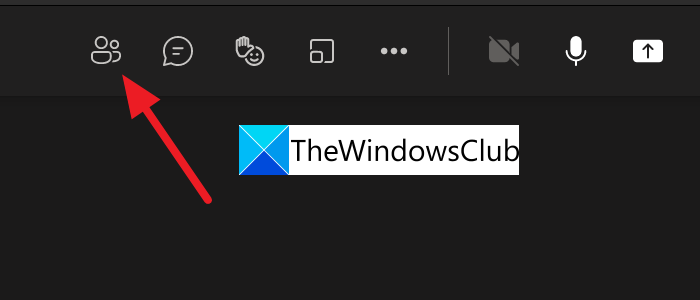
会議の右側のタブに参加者のリストが開きます。参加者タブの 3つのドットの ボタンを(three-dot )クリック(Click)して、参加者に関連するオプションを表示します。[(Click)会議(Lock the meeting)をロックする]をクリックして、ホストしている会議をロックします。
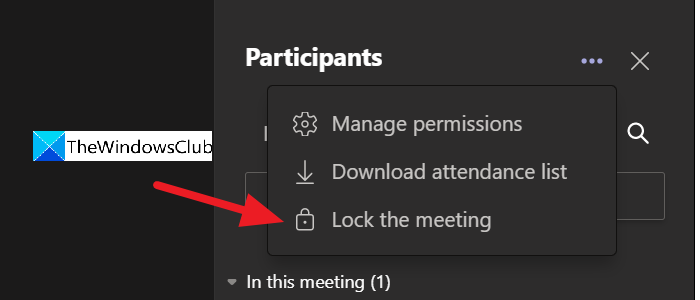
会議のロックを確認するためのオーバーレイポップアップが表示されます。ロック ボタンを(Lock )クリック(Click)して ロックします。
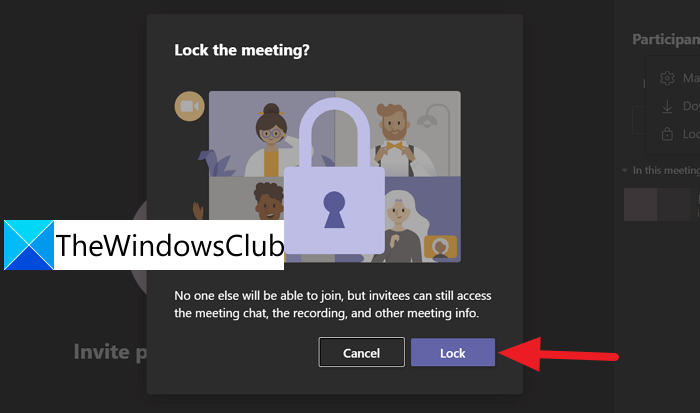
ロックを確認すると、会議がロックされ、確認が表示されます'この会議はロックされています。ミーティングウィンドウの上部には誰も参加できません。
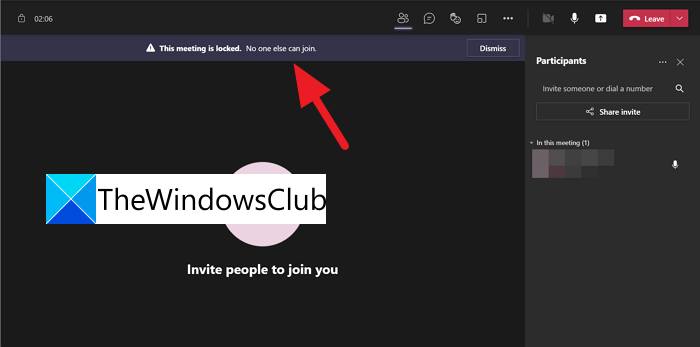
これは、 MicrosoftTeams(Microsoft Teams)での会議への参加が遅れないように会議をロックする方法です。ロックしたのと同じ方法で、会議のロックを簡単に解除できます。参加者のタブにある3つのドットのボタンをクリックし、[会議 の(three-dot)ロック(Click)を解除(Unlock the meeting)]をクリックします。
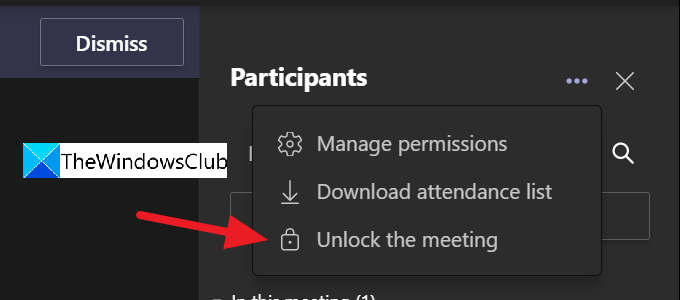
このようにして、数回クリックするだけで、 MicrosoftTeamsの会議を簡単にロックおよびロック解除できます。
Microsoft Teamsで会議をロックするにはどうすればよいですか?
Microsoft Teamsで会議をロックするには、会議の主催者または主催者である必要があります。右側の[参加者]タブをクリックすると、会議画面に参加者アイコンが表示されます。次に、3ドットのメニューをクリックして、[会議をロックする]を選択する必要があります。(Lock)
Teamsの会議に時間制限はありますか?
はい。Teamsの会議には24時間の制限時間があります。Windows 11/10のタスクバーでMeetnow(Meet)を介して会議に接続している場合、その制限は開始時刻から8時間に固定されています。チーム(Teams)でのライブイベントには、開始時間から4時間の制限時間があります。
Teamsの会議を保留にすることはできますか?
はい、いつでもチーム(Teams)会議を保留にして、いつでも会議を再開できます。保留にすると、会議の全員に通知されます。
関連記事:(Related Read:) 修正:MicrosoftTeamsはチャットで画像を読み込んだり送信したりできません。(Fix: Microsoft Teams can’t load or send images in chat.)
Related posts
ZoomをMicrosoft Teamsに追加する方法
Microsoft TeamsにLinux and macOSにインストールする方法
Microsoft Teamsの誰かを賛美する方法
あなたが逃して、adminにMicrosoft Teamsを有効にするように依頼します
チームメンバーのMicrosoft TeamsのTurn Off Read Receipts
現代認証に失敗しました、Status code 4c7 - Microsoft Teams error
Microsoft Teams meeting PC or Mobileを記録する方法
Member Roleを切り替えてMicrosoft TeamsのMemberを削除する方法
すべての参加者マイクをMicrosoft Teamsにミュートする方法
Microsoft TeamsをStartupで自動的に開くのを阻止する方法
Zoom vs Microsoft Teams Google Meet vs Skype
教師や学生のためのMicrosoft TeamsのためのBest Educational apps
Microsoft TeamsからDeleted Documentを回復する方法
Microsoft TeamsにKanban Boardを作成する方法
Microsoft Teams statusをOfficeから入手可能に切り替える
Change User Roles、Microsoft TeamsのPermissions and Capabilities
アプリをインストールする方法とMicrosoft Teamsのタブとして追加する方法
あなたのIMs and callsはMicrosoft Teamsに進んでいます - Skype for Business
ファイルはMicrosoft Teamsでロックされているエラーです
Team PictureをMicrosoft Teamsで変更する方法
